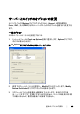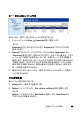Users Guide
基本のソフトウェア操作xxx | xxx53
2 RDPタブをクリックします。
3 Application to Launchフィールド に、ディレクトリ・パスおよび名 前 を入 力 する
か、Browseボタンをクリックしてパスと名 前 を指定 します。
4 パスおよび名 前 の下 のボックスに、コマンド ・ライン引 数 を入力 します。
-または-
コマンド・ラインのカーソル位 置 に事 前 定 義 されたマクロを挿 入 するに
は、Insert Macroリスト・ボックスをクリックして、ドロップダウン・メニューから
マクロを選 択 します。RCSソフトウェアは、アプリケーションの実 行 時 にこ
れらの変 数 を自 動 的 に置 換 します。
5 Launch in command windowチェック・ボックスを有効 または無 効 にします。
有 効 になっている場合 、ユーザー指 定 のRDPアプリケーションがOSのコマン
ド・ウィンド ウから起 動 します。
6 OKをクリックします。
使 用 システムの編 成
RCSソフトウェアでSitesおよびFoldersの表 示 タブを使用 すると、Remote Console
Switchとサーバーをカスタム・グループ別 に編 成 し、管理 できます。サイト の整 理
方 法 はサーバーが配 置 されている場 所 に基づき、コラムヘッダーであるSite
とDepartmentとして表 示 されますが、これらはニーズに合 わせてカスタマイズできま
す。「カスタム・フィールド 名 の変 更 」 (ページ 54) を参照 してください。フォルダを
使 用 することで、個 々 のサーバー用 に、カスタマイズした編 成 システムを作 成 する
ことができます。例 えば、重 要 なサーバーやリモートサーバー用 のフォルダを作成
することなどができます。
コラム・ヘッダーをクリックすると、ユニット 選 択 リストの順 番 や分 類 別 を変 更 できま
す。コラムヘッダーの上 向 き矢印 は、リストがこのフィールド 名 で昇 順 に配列 され
ていることを示します。下 向 き矢印 は、リストがこのフィールド 名 で降 順 に配 列 さ
れていることを示します。
コラムヘッダーはカスタマイズすることができます。図 3.10は、フィールド 名 のデフォ
ルト値 の使 い方 の例 を示しています。これらは組 織 に合 わせて変 更 できます。
図 3.11に、カスタマイズされたフィールド 名 の例 を示します。